


如果你真的不想被无聊的消息所打扰,可以打开“音量合成器”,在这里,windows10将当前所有有声音输出的应用程序全都集合在此,可以进行有针对性的静音或者音量调节。如果你比较喜欢听歌,那就将浏览器还有QQ都设置成静音,专心陶醉在你的音乐世界里吧。
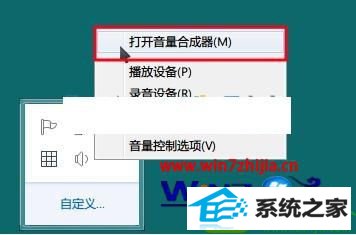

windows10的这一功能非常人性化,在不影响其他应用程序声音输出的情况下,可以很方便的对其他程序进行声音控制,而不是简单粗暴的对整个系统静音。如果你觉得这个功能很方便,可以将其pin到任务栏,这样你就拥有了一个自己的音量控制面板,随时调节系统声音状态,工作娱乐两不误。
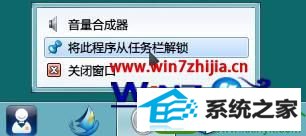
对于win10系统声音如何设置工作娱乐互不影响这就跟大家介绍完了,希望上述的教程能帮到有需要的用户,更多精彩教程欢迎上win10之家官网查看相关的教程。
本站发布的系统与软件仅为个人学习测试使用,不得用于任何商业用途,否则后果自负,请支持购买微软正版软件!
Copyright @ 2022 大师系统版权所有